Полное руководство по Google AdWords для новичков: как настроить контекстную рекламу
Несмотря на популярность альтернативных видов интернет-рекламы, именно контекстная реклама — это то, что будет наиболее эффективным в продвижении бренда в ближайшие пару лет. Как правильно настроить Google AdWords для своего проекта, если из данного названия известно лишь слово «Google»? Читайте в материале.
Что такое Google AdWords?Хотелось бы начать с того, что Google AdWords и Google Ads — это одна и та же платформа (сокращение названия произошло буквально год назад), в России известна как «Google Реклама».
Google AdWords — это специально разработанный рекламный сервис от Google, который, кстати, приносит 80% доходов этой многомиллионной корпорации.
Данный сервис позволяет размещать контекстную рекламу на первых страницах поисковика (баннеры вверху, внизу и сбоку страницы поиска).
Забегая наперед, хочу сказать, что данный вид рекламы:
эффективный — если иметь стратегию продвижения и грамотно настроить контекстную рекламу;
недешевый — хотя бюджет устанавливаете вы, хороших результатов можно достичь только при достаточном вложении средств;
универсальный — подходит для 90% брендов и сайтов;
хорошо принимается Гуглом — так как Ads — это «младший брат» всемирно известной поисковой системы, вы можете не сомневаться в том, что реклама будет высоко ранжироваться и показываться столько раз, за сколько вы заплатили.

простой в настройке — вам не нужно (можно, но не обязательно) нанимать специалиста по рекламе, если у вас есть желание и время самостоятельно разобраться с рекламным кабинетом (ну, или хотя бы прочитать эту статью и попробовать настроить первую рекламную кампанию).
Хотя выше уже было сказано, что контекстная реклама — универсальная и эффективная, она имеет не только преимущества, но и недостатки, которых нет у других видов онлайн-продвижения.
Плюсы от использования рекламы Google AdWordsУдобство.
Благодаря простому интерфейсу и детальным инструкциям, запустить рекламу через Google AdWords не сложнее, чем забронировать гостиницу на время отпуска. Все доступно и понятно.
Клиентоориентированность.
Вы сами выбираете аудиторию, на которую будет распространяться реклама. Можно таргетировать (то есть выбрать из всех пользователей Google только тех, кто удовлетворяет вашим требованиям) рекламу на жителей определенных стран, городов, районов и даже улиц; выбрать людей, которые посещают определенные сайты (например, если вы хотите рекламировать интернет-магазин книг, то можно запустить рекламу для людей, которые вводят поисковые запросы «купить книги Пушкина», «Евгений Онегин купить», «интернет-магазин книг скидки» и т.
д.).
Бюджет.
Вы и только вы решаете, сколько денег тратить на рекламу и за какой период. Понятно, что если вы заплатите 1$ за неделю рекламы, то ваше объявление увидит очень малое количество людей, но в случае ограниченных средств самостоятельная настройка бюджета спасает.
Разнообразие рекламных площадок.
Контекстная реклама может показываться не только на странице Google, но и на так называемых КМС (это не «кандидат в мастера спорта» — не думайте :)) — партнерских сайтах контекстно-медийной сети. Если по простому — у Google есть сайты-партнеры (кстати, не менее популярные, чем прародитель поисковиков), и ваша реклама может показываться на них, если больше целевой аудитории находится там. К КМС относятся такие гиганты, как YouTube, Blogger, Gmail и т.д.
Небольшая конкуренция.
Если сравнить количество рекламных объявлений в «Яндекс.Директ» и Google AdWords, то сразу станет понятно, почему стоимость клика в Google в несколько раз ниже — все из-за меньшего количества рекламодателей.

Статистика.
Данные по вашей рекламе доступны в личном кабинете. Используя и анализируя количество конверсий и общую эффективность рекламы, можно планировать будущие рекламные кампании, опираясь на имеющиеся данные.
Скорость запуска.
Реклама Google AdWords запускается в считанные минуты после окончания настройки. Это позволяет не терять время (а это особенно актуально для ресурсов и товаров, находящихся на волне «хайпа», когда каждая минута оценивается не в одну сотню долларов).
Оплата за результат.
В настройках рекламного кабинета предусмотрена оплата за количество конверсий, которые вы сами устанавливаете: например, звонки потенциальных клиентов.
Долгий период «раскачивания».
Контекстная реклама начнет приносить ощутимые результаты минимум через 3-6 месяцев — именно за это время ваша страница потихоньку выйдет в ТОП поисковой выдачи.
 Если нужен результат прямо сейчас, контекстная реклама не для вас.
Если нужен результат прямо сейчас, контекстная реклама не для вас.Ограниченное количество рекламных мест.
Так как место для проплаченных объявлений в Google небольшое, соответственно и количество рекламных объявлений также весьма невелико. Но даже если ваш сайт и попадет на «обложку страницы», необходим цепляющий заголовок и сочное описание, чтобы чем-то выделиться среди конкурентов.
Популярность ниши.
Если в вашей нише много конкурентов и есть практически монополисты, то даже не стоит тратиться на контекстную рекламу — лучше выстраивайте бренд. Яркий пример, когда Google AdWords не поможет: допустим, появился новый бренд мобильных телефонов, скажем какой-то «SuperPhone» и создатели этого бренда решили сразу продвигаться через контекстную рекламу. Но сколько бы объявлений не было в Google, такой неокрепший и никому не известный бренд не сможет конкурировать с Apple, Samsung и другими.
Работа конкурентов.

Если уровень конкуренции зашкаливает, то на войне все средства хороши. И как показывает моя практика, иногда большие компании нанимают на работу людей, чьими обязанностями есть устранение конкурентов. Люди создают видимость конверсий — переходят по вашему проплаченному объявлению, иногда даже звонят, только для того, чтобы вы израсходовали рекламный бюджет и пропали из поисковой выдачи.
Как и во всех сервисах, Google AdWords далеко не идеальный, но у него есть ряд преимуществ, которые при грамотном использовании перекрывают все недостатки. Если правильно таргетировать контекстную рекламу под свою целевую аудиторию, то можно получить большие охваты за относительно небольшие деньги. Так что выбирать данный метод продвижения или искать более оптимальный — решать вам. А как правильно настраивать рекламную кампанию в Google AdWords, читайте далее.
Самое главное и необходимое для настройки рекламы в Google AdWords — это аккаунт Google.

Переходим на сайт Google AdWords, заходим в систему:
Вводим адрес сайта, который будем рекламировать:
Заполняем настройки:
Указываем желаемый бюджет за день.
Моя рекомендация: выбирайте меньшее количество дней, но с бОльшим бюджетом — например, если вы вложите 20$ на 5 дней — это будет эффективнее и результативнее, чем если вы вложите те же 20$, но за 20 дней. Объясняю, почему так. Допустим, за 5 дней ваше объявление будет показано 1000 людей (по 200 каждый день) и вероятность того, что это будут разные люди — намного выше, чем если ваше объявление будет показываться ежедневно 20 людям — ведь часто мы ищем что-то не по одному разу. Например, когда решаем что-то купить и начинаем ежедневно мониторить цены.
Указываем целевую аудиторию.
Моя рекомендация: как можно точнее описывайте свою целевую аудиторию.
 Например, если у вас есть офлайн-магазин, то обязательно в месторасположении укажите район, в котором находится ваш магазин. Это увеличит показы вашего объявления потенциальным офлайн-клиентам.
Например, если у вас есть офлайн-магазин, то обязательно в месторасположении укажите район, в котором находится ваш магазин. Это увеличит показы вашего объявления потенциальным офлайн-клиентам.Указываем сети для рекламы.
Дальше мы выбираем, где именно будет транслироваться наша реклама — только в поиске Google или и в поиске, и на сайтах партнеров. Конечно, более эффективной является широкая реклама — и в поисковике, и у партнеров, но в таком случае бюджет возрастет в несколько раз.
Указываем ставку.
«Ставка» — это та максимальная стоимость, которую вы готовы платить за 1 клик по объявлению.
Моя рекомендация: всегда выбирайте автоматический режим, потому что Google автоматически выбирает самый дешевый и эффективный вариант.
Заполняем текст объявления:
«Заголовок 1» — это кликабельный текст, который люди увидят первым — он большой, цветной и цепляющий (в идеале).

«Заголовок 2» — это продолжение первого заголовка или его дополнение.
«Описание» — это краткий текст объявления, который должен убрать у людей все сомнения, переходить на ваш сайт или нет, и сработать мощным триггером, от которого захочется сразу переходить по ссылке.
Когда заполнили все настройки, переходим к оплате:
Здесь все просто — выбираете удобный вариант оплаты и заполняете контактную информацию о себе.
ЗаключениеВ последнее время люди разделились на два лагеря — тех, кто люто ненавидит платформу Google AdWords, и тех, кто не признает других рекламных сервисов.
Почему так, сказать однозначно нельзя, ведь каждый случай уникален. Но попробовать предположить, почему сложилась такая ситуация, можно. Если грамотно настроить контекстную рекламу, то все затраты на нее окупятся (но не забываем, что в первые 3-6 месяцев об окупаемости можно даже не думать).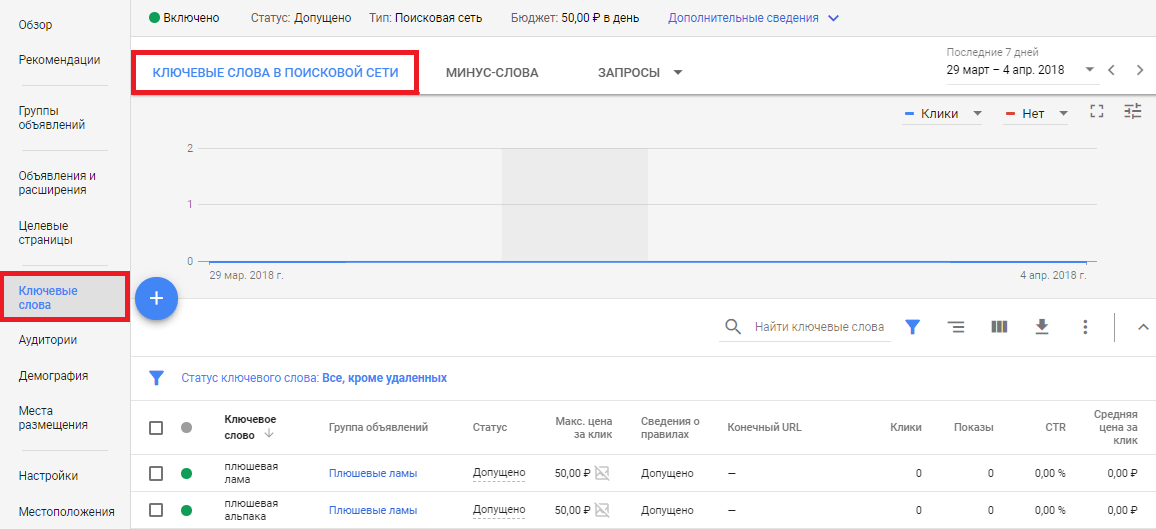 Если же неправильно настроить свою рекламную кампанию, то можно потратить очень большую сумму, а конверсия будет нулевая.
Если же неправильно настроить свою рекламную кампанию, то можно потратить очень большую сумму, а конверсия будет нулевая.
Точно можно сказать одно — реклама, сделанная в Google AdWords — простая и быстрая в использовании и позволяет получать статистику, а значит анализировать успехи своей кампании.
Самым оптимальным вариантом с моей точки зрения является тестовая самостоятельная настройка рекламы в Google AdWords с небольшим бюджетом, и если будут хоть какие-то конверсии, то последующая более детализированная и профессиональная настройка рекламы там же.
Автор: Анатолий Улитовский, СЕО SEOquick.
Workspace.LIVE — мы в Телеграме
Новости в мире диджитал, ответы экспертов на злободневные темы, опросы, статьи и многое другое. Подписывайтесь: https://t.me/workspace
Как настроить Google Ads — пошаговая инструкция
Многие владельцы бизнеса рекламируют свои услуги в Яндексе и социальных сетях. Однако, когда все инструменты уже опробованы и выводы сделаны, возникает необходимость тестировать новые направления и расширяться, в связи с чем пользователи хотят рекламироваться в крупнейшем поисковике мира Google.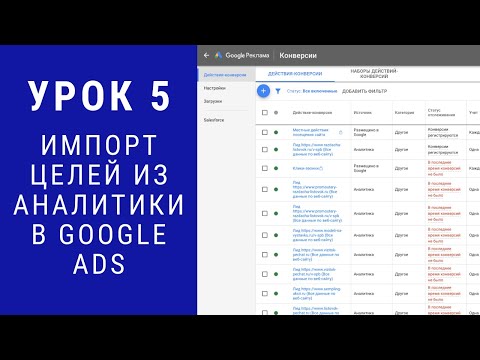
Для показа контекстной рекламы в Google, Youtube и на его сайтах-партнерах есть специальный сервис — Google Ads.
Особенности Google AdsGoogle активно конкурирует на рынке поиска, по состоянию на сентябрь 2019 года ей пользуется половина пользователей рунета.
Став клиентом Google рекламы, пользователи получают доступ к настройке рекламных кампаний, тонких способов таргетинга, распределению бюджетов, стратегий показа и другим параметрам.
Google Ads обладает следующими преимуществами:
Простой и понятный интерфейс — система наглядно предоставляет все необходимые данные и статистику. Не понадобится дополнительных экспертных знаний, чтобы запустить свою первую кампанию и посмотреть текущий статус созданных объявлений.
Тонкие настройки таргетинга — в интерфейсе Ads есть возможность настроить таргетинг на людей с определенными устройствами, языком, интересами, полом, возрастом, ГЕО, каналами youtube, доходом, использующих определенные приложения и посещающие указанные сайты.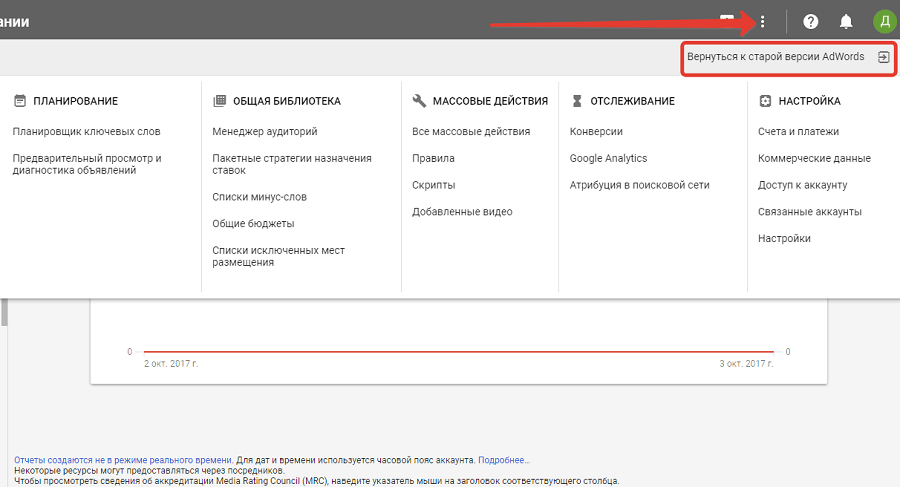 Аналогично можно отсекать нерелевантную аудиторию для более рационального расхода бюджета.
Аналогично можно отсекать нерелевантную аудиторию для более рационального расхода бюджета.
Бюджет — в Google Ads можно легко задать ограничения дневных трат кампаний и всего аккаунта что позволяет оптимизировать расход и не перетрачивать в рамках имеющегося бюджета. Пополнить средства на аккаунт также просто — можно платить по счету, картой или другими сервисами, средства поступают в течение 1-3 рабочих дней.
Поддержка — при создании кампаний и объявлений в интерфейсе присутствуют подсказки и ограничения, а при несоблюдении правил всегда можно увидеть причину отклоненных объявлений и предлагаемое действие. Для решения проблем также можно связаться с поддержкой Google в чате или по телефону, это бесплатно.
Кампании разных типов — в Google вы можете запустить как поисковые текстовые кампании по целевым фразам для вашего бизнеса, так и текстово-графические объявления для показа в контекстно-медийной сети для получения максимального охвата. Также доступны видеокампании Youtube, торговые кампании, кампании по установке мобильных приложений.
Также доступны видеокампании Youtube, торговые кампании, кампании по установке мобильных приложений.
Наличие Google Ads Editor — специальной программы которая позволяет еще проще управлять кампаниями и массово редактировать их. Не придется тратить часы для создания десятков кампаний или.
Показатель качества объявлений — при хорошей настройке кампаний, аукцион отдаст предпочтение вашим объявлениям, вы будете получать больше кликов по низкой цене и показываться выше конкурентов, получая ощутимые результаты.
Google Ads полезно использовать всем рекламодателям, так как он помогает быстро привлечь целевую аудиторию на сайт и понять как работает контекстная реклама в Google в вашей отрасли.
С чего начать?Для создания аккаунта и первой кампании в Google Ads переходим на сайт. Нажимаем «новый аккаунт Google рекламы»:
Далее Google предложит создать кампанию с помощью упрощенного и стандартного способа.
При упрощенном способе выбираем основную рекламную цель из предложенных трех и нажимаем далее. Рассмотрим создание кампании на поиске в стандартном режиме.
Рассмотрим создание кампании на поиске в стандартном режиме.
Выбираем цель — трафик сайта, поисковая сеть и указываем домен сайта, нажимаем далее
Даем название кампании, отключаем показы в сетях:
Выбираем местоположение, где будем показывать рекламу и язык. Рекомендуем добавлять английский язык даже для показа в рф, так мы охватим аудиторию людей, пользующихся англоязычной версией браузера или поисковика.
Выбираем дневной бюджет и стратегию назначения ставок. Рекомендуем использовать назначение ставок вручную.
Добавляем расширения. Они необходимы для повышения показателя качества объявления и более высокого CTR.
Рекомендуем добавить максимально возможное количество расширений, основываясь на разделах сайта, конкурентных преимуществах и ценах. Далее нажимаем сохранить и продолжить.
Далее задаем параметры группы объявлений и добавляем ключевые слова, по которым пользователи будут находить наш сайт в выдаче. Для максимального охвата рекомендуем использовать оператор “+” перед ключевыми словами.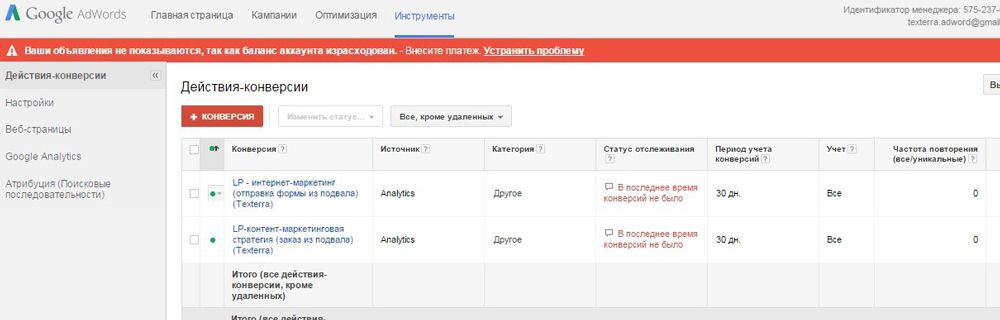 Например “+купить +велосипед”, “+грузовой +велосипед +цена” и так далее.
Например “+купить +велосипед”, “+грузовой +велосипед +цена” и так далее.
Нажимаем сохранить и переходим к созданию объявления.
Текстовое объявление состоит из 3 заголовков, 2 описаний, отображаемой ссылки и конечного URL. Если ранее вы создали расширения они будут добавлены автоматически. Первый заголовок должен быть максимально релевантен ключевому слову, так объявление будет показываться выше в аукционе так как лучше отвечает запросам пользователей. Справа можно увидеть превью объявления на мобильном и ПК устройстве.
Заполняем необходимые поля и нажимаем сохранить и продолжить.
На следующей странице вводим платежные данные, способы оплаты и сведения о клиенте. Платежи осуществляются по предоплате и приходят на аккаунт в течение 1-3 дней по счету и сразу, если платить картой. После того как все заполнили, нажимаем отправить.
Аккаунт и кампания созданы, объявления допустят к показу сразу после поступления средств и прохождения модерации. Модерация может занять до 24 часов.
Перед запуском рекомендуем создать несколько кампаний и определиться со структурой. Например у вас сайт по продаже ювелирных изделий. Следует создать отдельные рекламные кампании на каждую категорию товаров и добавить соответствующие ключи, сгруппировать в группы по схожим признакам. Отдельная кампания по продаже золотых колец с ключевыми словами купить золотое кольцо, золотое кольцо цена и отдельная кампания по серьгам с ключевыми словами купить серьги недорого, серьги цена в Москве. Так у вас получится отделить разный спрос и понять какие кампании и ключевые слова работают лучше в вашем бизнесе.
Как создать кампанию в КМС (контекстно-медийная сеть)
Для создания кампании нажимаем: Новая кампания на странице кампаний -> Трафик сайта -> КМС. Пишем добавочную страницу и нажимаем Продолжить.
Указываем название кампании, местоположение, язык и ставки.
Задаем необходимый бюджет в день.
Таргетироваться можно по ключевым словам, если хотим показываться людям которые ранее интересовались в поиске определенными товарами.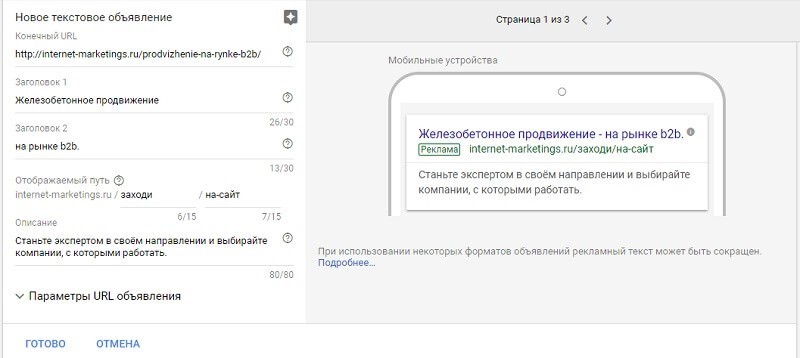
По аудиториям по интересам, которые подбирает гугл по поведенческим характеристикам. Люди занимающиеся определенным видом спорта, слушающие определенную музыку или любители шоппинга — на них можно настроить таргетинг с помощью аудиторий.
По темам — показ на сайтах с определенным контентом. Например показ на сайтах-новостных лентах или на сайтах о путешествиях.
Места размещения — список сайтов на которых хотим показывать рекламу.
Задаем охват по демографии.
Также рекомендуем ограничить показ объявлений рядом с контентом, который не подходит для вашего бренда. Рекомендуем по умолчанию отключать следующий тип контента в Исключенном контенте:
Далее приступаем к созданию объявлений.
Для КМС кампаний используются адаптивные медийные объявления. Они состоят из горизонтального, квадратного изображений и логотипа, хотя бы 1 короткого и 1 длинного заголовка, описания и названия компании.
Настройки аккаунта перед запуском
1) Перед запуском кампаний необходимо связать счетчик Google Ads, и Analytics, чтобы видеть расход и точные данные о кампаниях и ключевых словах в Analytics. Для этого заходим в счетчик Analytics сайта — Администратор — связь с Google Рекламой. Перед этим удостоверьтесь что аккаунт Analytics находится на одном доступе с аккаунтом Ads.
Для этого заходим в счетчик Analytics сайта — Администратор — связь с Google Рекламой. Перед этим удостоверьтесь что аккаунт Analytics находится на одном доступе с аккаунтом Ads.
Выбираем нужный аккаунт и нажимаем связать аккаунты.
2) Далее необходимо импортировать показатели из Analytics в Ads. Для этого заходим в Инструменты и настройки — связанные аккаунты.
Выбираем нужный счетчик Analytics и кликаем на Связать и Импортировать показатели.
Для просмотра данных о конверсиях, их стоимости и % в статистике Google Ads нужно пробросить их из Analytics. Для этого заходим в Инструменты и настройки — Конверсии.
Нажимаем на + — Импорт — Google Аналитика — Продолжить.
Выбираем цели которые хотим отслеживать, нажимаем Импортировать и продолжить.
Инструменты Google Ads
В Google Ads можно подбирать подходящие слова прямо в интерфейсе программы. Для этого можно воспользоваться Планировщиком ключевых слов.
Заходим в Инструменты и настройки — планировщик ключевых слов — найти новые ключевые слова.
Вводим слова по которым хотим получить дополнительные варианты и синонимы или указываем сайт и его страницы, нажимаем показать результаты.
Вверху можно задать ГЕО, язык, поисковые сети и диапазон дат. С помощью фильтров можно задать множество условий — показать отдаленные или близкие варианты, отсеять с определенным числом запросов в месяц, отсеять определенные ключевые слова, отфильтровать по цене клика.
Подходящие слова можно выбрать и добавить в существующую кампанию в группу объявлений, или создать новую. Для этого кликаем на них и нажимаем Добавить в план или в Новую группу объявлений и нажать кнопку добавить ключевые слова.
Интерфейс Google Ads
На главной странице в Обзоре находятся общая статистика по основным данным Ads. Количество конверсий, показов, их график, показы по новым поисковым словам, наибольшие колебания трат кампаний, данные о самых затратных кампаниях, поисковые запросы, наиболее часто показываемые объявления, клики, конверсия целевых страниц и их скорость загрузки, статистика аукционов по сравнению с конкурентами, распределение по устройствам, демографии, времени суток.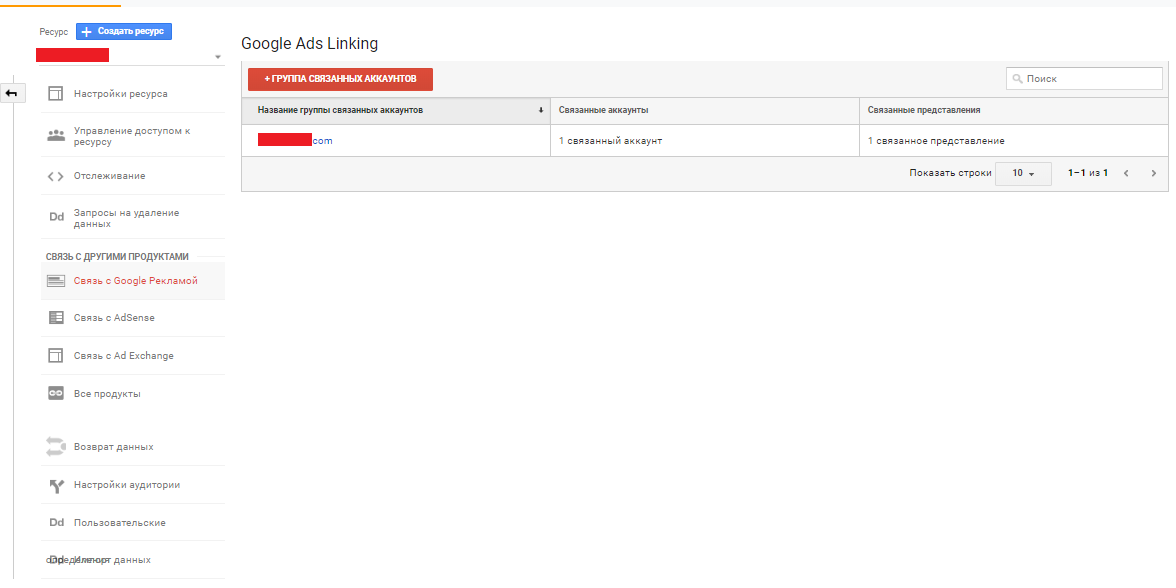
Сам интерфейс состоит из 2 боковых панелей и основной части экрана. Можно быстро отфильтровать поисковые, кмс и видеокампании или сразу перейти в необходимую уже созданную кампанию.
Во второй боковой панели представлены данные о кампаниях, группах, объявлениях и текущих таргетингах, корректировок и тонких настроек.
В отчете по кампаниям представлена основная статистика об их статусе, показах, кликах, заданном и потраченном бюджете и конверсиях. Данные можно легко подстроить под себя с помощью фильтров и сортировки. При необходимости любую страницу можно дополнить новыми столбцами и данными, например полезными могут быть % отказов, средняя продолжительность сеанса, и страницы/сеанс.
Также присутствует кнопка Отчеты, которая позволяет просмотреть данные о местоположении, времени клика, кликам по расширениям.
Любые представленные данные в Google Ads можно скачать в большинстве текстовых и графических форматах для отправки пользователям, не имеющим доступа к Ads.
Также можно пользоваться горячими клавишами Ctrl+C, Ctrl+V для копирования элементов в Ads. Это помогает в работе. Например можно создать копию кампании, поменять в ней геотаргетинг на другой город, и начать показывать рекламу уже в течение часа после прохождения модерации. Или можно выбрать все элементы и применить к ним массовые изменения.
Настройка кампании ремаркетинга
Ремаркетинг позволяет показывать объявления пользователям которые были на сайте. Также можно показывать рекламу, которая соответствует их интересам. Для того чтобы использовать ремаркетинг, на сайте должен стоять специальный тег, собирающий данные о пользователях и созданы списки ремаркетинга по аудиториям в Analytics.
Заходим в Analytics — Администратор — Настройки аудитории — Аудитории.
Нажимаем Далее и выбираем аккаунт Ads и Analytics, в которые хотим импортировать аудиторию и нажимаем Включить.
По умолчанию Analytics создаст аудиторию всех пользователей посещавших сайт.
Для добавления новый аудиторий, например достигших определенных целей на сайте повторно заходим в Аудитории и нажимаем +Аудитория.
Выбираем нужную аудиторию и присваиваем ей название и временной промежуток и нажимаем далее.
Выбираем аккаунты для импорта и нажимаем Опубликовать.
Возвращаемся в аккаунт Google Ads и создаем новую кампанию — Трафик сайта — КМС, и указываем посадочную страницу, и нажимаем Продолжить.
Задаем название группы объявлений и выбираем Аудитории — Обзор — Как они взаимодействуют с вашей компанией.
Здесь появятся созданные нами аудитории, выбираем “Все посетители”.
Настраиваем охват по демографии и задаем расширение таргетинга — при необходимости охватить более широкую или узкую аудиторию.
Задаем ставки и создаем адаптивное медийное объявление, по формату как создавали ранее в обычной КМС кампании. В заголовок рекомендуем добавить посыл, который подойдет под выбранную аудиторию ремаркетинга.
Нажимаем Создайте кампанию.
Кампания появится в общем списке и начнет показываться после прохождения модерации.
Как использовать функцию автоматизации
Главная — Блог — Google Ads Планирование праздников на 2019 год: как использовать функцию автоматизации начинка для отключения кампаний ваших клиентов. К счастью, есть быстрый и простой способ автоматического планирования кампаний: функция автоматических правил Google Реклама.
К счастью, есть быстрый и простой способ автоматического планирования кампаний: функция автоматических правил Google Реклама.
Раньше я избегал этой функции, предпочитая вместо этого устанавливать напоминания в своем календаре, но недавний запрос клиента на определенные дни и часы во время праздников побудил меня узнать, как работает автоматизация кампаний Google.
Вы можете использовать Automate для многих целей, например для отключения кампании, когда ваш бюджет достигает определенной суммы, или для получения электронного письма, когда на вашем веб-сайте происходят события. Однако для наших целей здесь мы сосредоточимся на одном: как приостанавливать и включать кампании в определенные дни и в определенные часы .
Это простой трехэтапный процесс:
Шаг 1
Перейдите на вкладку «Кампании» в Google Ads (ранее известная как AdWords), нажмите три маленькие точки на панели инструментов справа и выберите «Создать автоматизированное правило».
Шаг 2
Выберите «Приостановить кампании» в разделе «Тип правила», затем выберите кампанию или кампании, к которым вы хотите применить правило:
Шаг 3
Наконец, вы должны установить время и частоту автоматического правила:
Выберите «Один раз» в раскрывающемся списке частоты и выберите 12:00 для дня, когда вы хотите приостановить кампанию. В этом примере я дал указание Google Реклама приостановить кампанию 28 ноября, и 90 009 она останется приостановленной, пока я снова не включу ее 9.0010 (подробнее об этом позже). Установите в поле «используя данные из» значение «Тот же день» (вместо «Тот же месяц» в приведенном здесь примере). Наконец, вы можете назначить пользовательское «Имя правила» для своей автоматизации, потому что это поможет вам идентифицировать ваши правила позже, когда вы захотите их просмотреть.
Вы также можете выбрать параметр, чтобы получать электронное письмо, когда ваше правило действительно вступит в силу, или оставить его настроенным, чтобы отправлять вам электронное письмо только при изменении правила или если в вашем правиле есть ошибка, но обычно это вступает в игру только тогда, когда вы Делаем более сложные автоматы.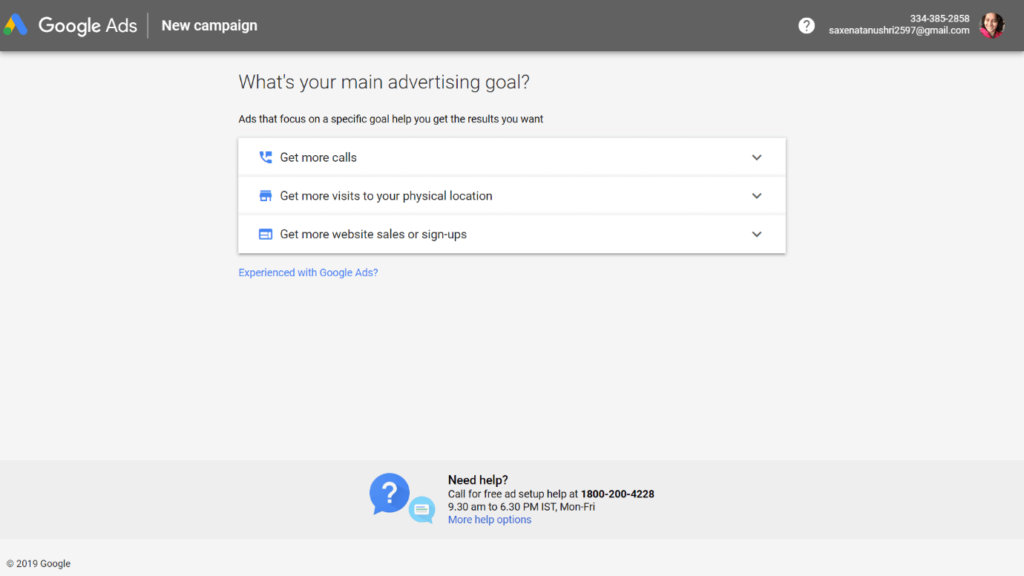
Нажмите «Сохранить», и все готово!
Последний шаг
Ладно, еще не все сделано. Я упомянул о необходимости активировать учетные записи, которые скоро будут приостановлены, по истечении желаемого периода приостановки. Вы можете настроить это так, чтобы это происходило автоматически, чтобы вы не забыли об этом в послепраздничном сне.
Просто выполните первый шаг выше, но на этот раз выберите «Включить кампании…»
Так как я выбрал приостановку своей кампании в полночь, 28 ноября, он будет приостановлен до тех пор, пока я не включу его вручную или не установлю автоматическое правило для его включения . В моем случае я включил его 2 декабря в полночь (см. ниже), после чего вступят в силу обычные настройки кампании.
Это все, что вам нужно сделать, чтобы освободить немного времени в отпуске. Вот несколько заключительных замечаний:
- Вы можете установить паузу и активировать правила для любого времени дня, а не только для полуночи.
 Итак, если у вас есть клиент, который хочет работать только до полудня за день до Дня благодарения, вы можете настроить его на паузу в полдень или в любое другое время.
Итак, если у вас есть клиент, который хочет работать только до полудня за день до Дня благодарения, вы можете настроить его на паузу в полдень или в любое другое время. - Если вам нужен обзор всех установленных вами правил, используйте сочетание клавиш «G-T» (то есть «перейти»), которое откроет панель поиска. Введите «правила», чтобы получить обзор всех ваших правил.
Автоматизацию Google Реклама легко освоить, и в этом году она должна высвободить часть вашего отпуска, особенно если у вас много аккаунтов, которыми нужно управлять. У вас есть другие полезные советы по работе с Google Реклама?
Прежде чем комментировать, ознакомьтесь с нашей Политикой комментариев.
Полное руководство по Google Рекламе
Вы здесь: Домашняя страница / Академия / Руководства / Полное руководство по Google Рекламе
Это руководство по Google Рекламе для начинающих расскажет вам обо всем, что вам нужно знать о Google Рекламе, от начала до конца.
Мы расскажем обо всем: от почему Google Ads стоит вашего времени и денег до пошагового руководства о том, как начать работу и максимально раскрыть свой потенциал.
Если в прошлом у вас были проблемы с Google Ads и контекстной рекламой, это руководство поможет вам восстановить потрясающую производительность вашей учетной записи.
Мы разбили руководство на 11 отдельных глав, что позволит вам сразу перейти к конкретным сегментам, в которых вам нужна помощь больше всего.
Даже если у вас большой опыт работы с Google Ads, в этом руководстве вы найдете хитрости и советы, о которых вы, вероятно, никогда раньше не слышали.Без лишних слов, вот исчерпывающее руководство по достижению долгосрочного успеха в Google Ads.
Начать чтение
Глава 1
В отличие от множества популярных маркетинговых тактик в цифровом мире, реклама не бесплатна.
 С рекламой PPC (оплата за клик) всегда платная игра, где деньги могут быть потеряны всего за несколько дней или недель.
С рекламой PPC (оплата за клик) всегда платная игра, где деньги могут быть потеряны всего за несколько дней или недель.
Несмотря на то, что Google Реклама сопряжена с риском для вашего времени и денег, она того стоит. Вот три основные причины, по которым вам следует размещать рекламу в Google. Если они не могут убедить вас, ничто не может.Перейти к главе 1
Глава 2
Google Ads сложно объяснить. Кто-то упрощает, а кто-то усложняет. В этом разделе мы расскажем вам именно то, что вы можете ожидать от Google Ads и как это работает . Мы разберем различные рекламные сети, варианты и то, как вы можете ранжировать свои объявления по сравнению с конкурентами. Вот все, что вам нужно знать о том, как на самом деле работает Google Ads.

Перейти к главе 2
Глава 3
Теперь пришло время извлечь выгоду и создать бесплатную рекламную учетную запись, чтобы начать работу как можно скорее . В этом разделе мы познакомим вас с процессом настройки, поможем выбрать между Ads и AdWords Express и покажем ключевые факторы, которые большинство людей упускают из виду в процессе настройки, что мешает их прогрессу и рекламному потенциалу. Без лишних слов, вот как настроить свою учетную запись для успеха.
Перейти к главе 3
Глава 4
Исследование ключевых слов — это основа поисковой сети Google Ads.
 Чтобы ваша реклама показывалась, вы должны настроить таргетинг и сделать ставку на определенные ключевые слова в вашей отрасли. Но часто поиск правильных ключевых слов, на которые вы можете позволить себе делать ставки, не расходуя при этом свой бюджет, кажется почти невозможным. В этом разделе вы узнаете все тонкости исследования ключевых слов, чтобы начать свою кампанию с правильной ноги .
Чтобы ваша реклама показывалась, вы должны настроить таргетинг и сделать ставку на определенные ключевые слова в вашей отрасли. Но часто поиск правильных ключевых слов, на которые вы можете позволить себе делать ставки, не расходуя при этом свой бюджет, кажется почти невозможным. В этом разделе вы узнаете все тонкости исследования ключевых слов, чтобы начать свою кампанию с правильной ноги .Перейти к главе 4
Глава 5
Использование неправильной настройки затрудняет управление вашим аккаунтом Google Реклама и кампаниями. Кроме того, написание качественных объявлений в Google Ads может быть утомительным из-за ограниченного пространства символов. В этом разделе мы познакомим вас с пошаговые инструкции по настройке вашей первой группы объявлений и содержат несколько формул для написания объявлений Google самого высокого качества в любом масштабе.

Перейти к главе 5
Глава 6
Целевые страницы – важная часть головоломки Google Ads. Хорошие целевые страницы помогут пользователям конвертировать и совершать покупки на вашем сайте. Плохие поднимут ваши продажи и будут стоить вам тысячи долларов за клики без каких-либо продаж. В этом разделе мы покажем отличные примеры целевых страниц и рекомендации, которым вы можете следовать, чтобы повысить конверсию .
Перейти к главе 6
Глава 7
Google Реклама предоставляет несколько вариантов ставок на ключевые слова. Хорошие стратегии назначения ставок могут помочь вам повысить рейтинг объявления и даже снизить затраты, чтобы извлечь выгоду из более дешевых конверсий и кликов.
 Но ставки могут быть сложными для нового пользователя Google Ads . Какая стратегия лучше? Когда вы должны увеличить ставки или уменьшить их? Прочтите главу 7, чтобы узнать.
Но ставки могут быть сложными для нового пользователя Google Ads . Какая стратегия лучше? Когда вы должны увеличить ставки или уменьшить их? Прочтите главу 7, чтобы узнать.Перейти к главе 7
Глава 8
– от ремаркетинга до двойников и индивидуальных намерений – в Google Рекламе есть несколько замечательных функций для персонализированных аудиторий! Вы можете вернуть потерянные конверсии, создать аудитории на основе ваших лучших клиентов и найти новых непосредственно перед моментом покупки. В этом разделе вы узнаете как создать несколько настраиваемых аудиторий, которые можно использовать для повышения качества и снижения продаж в Google Реклама .
Перейти к главе 8
Глава 9
Отслеживание конверсий должно быть вашим хлебом насущным.
 Это ключевой компонент ваших кампаний Google Ads. Но если вы когда-либо проводили кампанию на основе звонков или собирались увеличить количество звонков, вы знаете, что Отслеживание звонков Google Ads — это сложно . В этом разделе вы узнаете, как отслеживать телефонные звонки в Google Ads и использовать стороннее программное обеспечение, чтобы максимально использовать ваши данные .
Это ключевой компонент ваших кампаний Google Ads. Но если вы когда-либо проводили кампанию на основе звонков или собирались увеличить количество звонков, вы знаете, что Отслеживание звонков Google Ads — это сложно . В этом разделе вы узнаете, как отслеживать телефонные звонки в Google Ads и использовать стороннее программное обеспечение, чтобы максимально использовать ваши данные .Перейти к главе 9
Глава 10
Какие показатели действительно важны для Google Ads, а какие — пустая трата времени? Сосредоточьтесь на показатели тщеславия могут привести к принятию неверных бизнес-решений , которые не повлияют на вашу прибыль. Сосредоточение внимания на правильных показателях обеспечит прибыль для вашего бизнеса на долгие годы.
 В этом разделе вы узнаете о самых важных показателях PPC в Google Ads и о том, как использовать функции отчетности для их отслеживания .
В этом разделе вы узнаете о самых важных показателях PPC в Google Ads и о том, как использовать функции отчетности для их отслеживания .Перейти к главе 10
Глава 11
Только в 2018 году ежемесячно выпускались десятки обновлений Google Реклама. От нового программного обеспечения для отчетности до новых показателей, столбцов и изменений в системе ставок становится все труднее поставить свою учетную запись на круиз-контроль. Регулярное обслуживание аккаунта в Google Ads обязательно. Вот несколько ключевых способов поддерживать успех вашей учетной записи и даже улучшать ее каждую неделю.
Перейти к главе 11
Получите максимальную отдачу от своего бюджета на цифровую рекламу с AdEspresso.





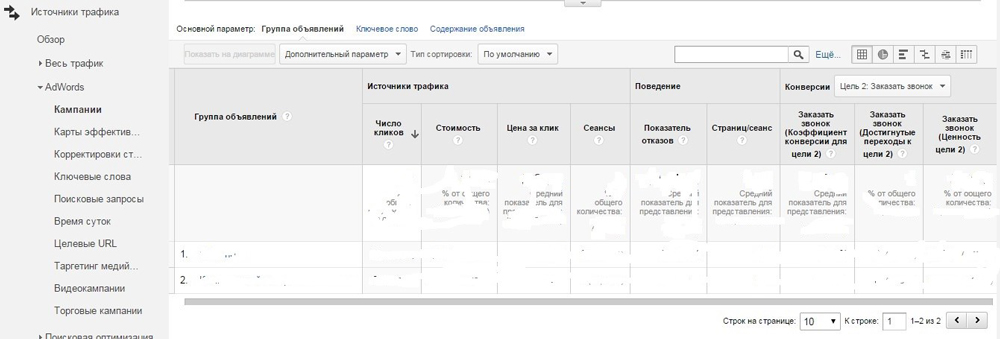 Если нужен результат прямо сейчас, контекстная реклама не для вас.
Если нужен результат прямо сейчас, контекстная реклама не для вас.

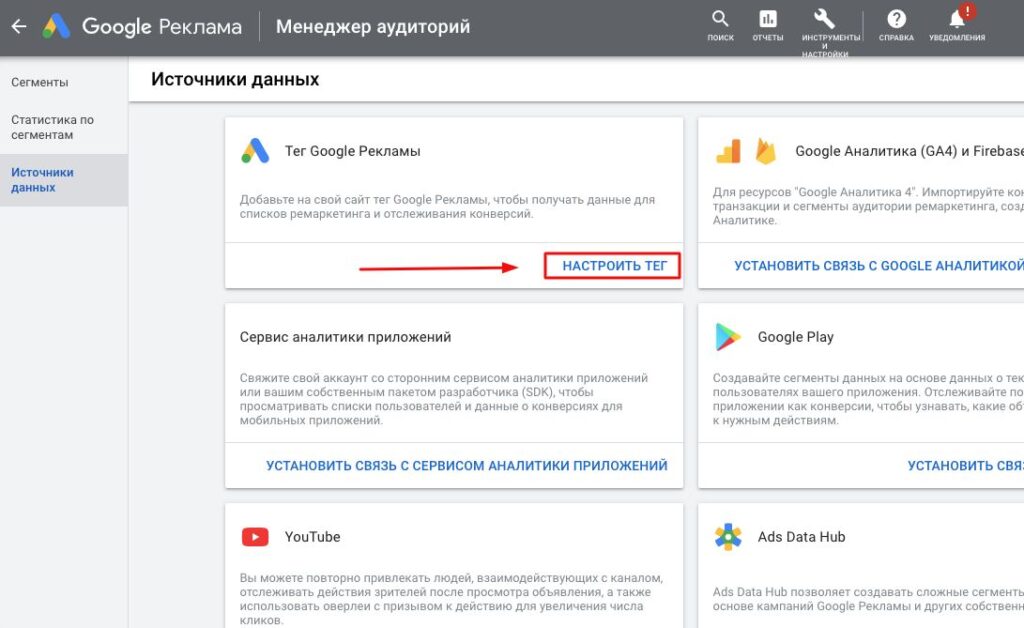 Например, если у вас есть офлайн-магазин, то обязательно в месторасположении укажите район, в котором находится ваш магазин. Это увеличит показы вашего объявления потенциальным офлайн-клиентам.
Например, если у вас есть офлайн-магазин, то обязательно в месторасположении укажите район, в котором находится ваш магазин. Это увеличит показы вашего объявления потенциальным офлайн-клиентам.
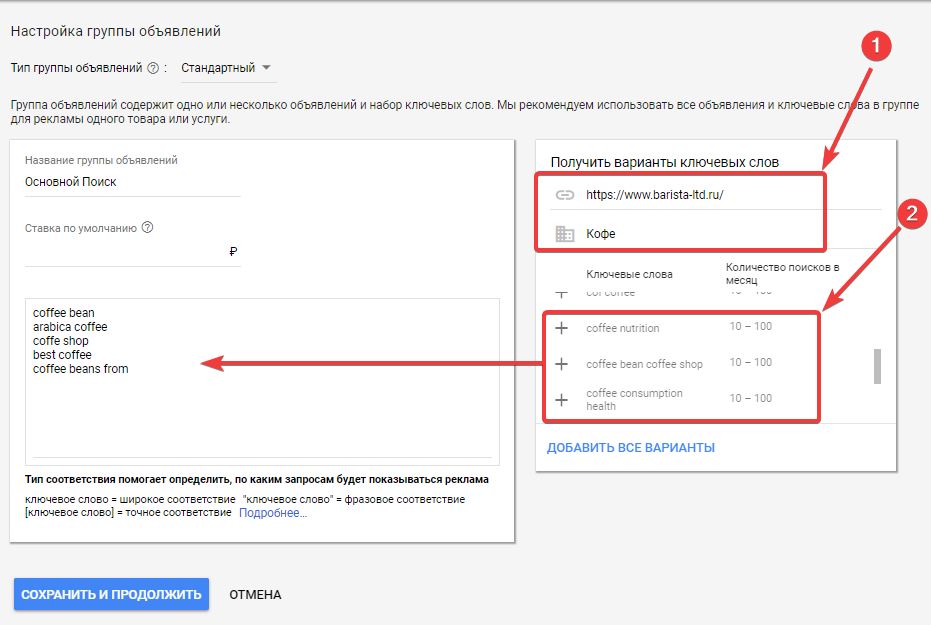 Итак, если у вас есть клиент, который хочет работать только до полудня за день до Дня благодарения, вы можете настроить его на паузу в полдень или в любое другое время.
Итак, если у вас есть клиент, который хочет работать только до полудня за день до Дня благодарения, вы можете настроить его на паузу в полдень или в любое другое время. С рекламой PPC (оплата за клик) всегда платная игра, где деньги могут быть потеряны всего за несколько дней или недель.
С рекламой PPC (оплата за клик) всегда платная игра, где деньги могут быть потеряны всего за несколько дней или недель. 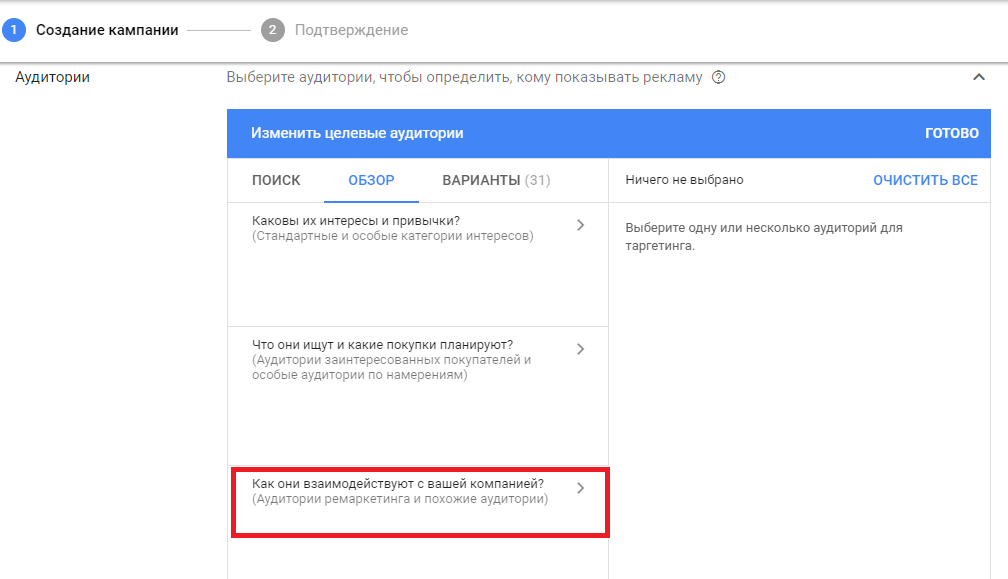
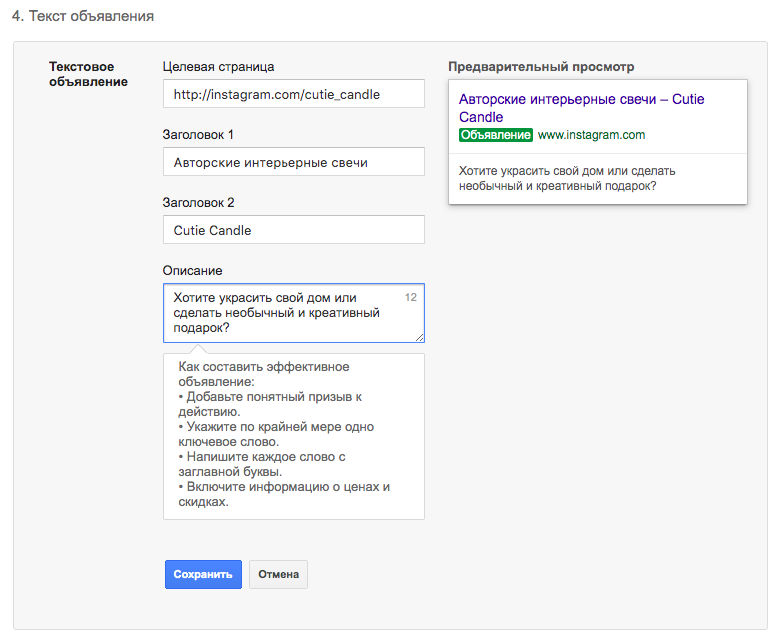 Чтобы ваша реклама показывалась, вы должны настроить таргетинг и сделать ставку на определенные ключевые слова в вашей отрасли. Но часто поиск правильных ключевых слов, на которые вы можете позволить себе делать ставки, не расходуя при этом свой бюджет, кажется почти невозможным. В этом разделе вы узнаете все тонкости исследования ключевых слов, чтобы начать свою кампанию с правильной ноги .
Чтобы ваша реклама показывалась, вы должны настроить таргетинг и сделать ставку на определенные ключевые слова в вашей отрасли. Но часто поиск правильных ключевых слов, на которые вы можете позволить себе делать ставки, не расходуя при этом свой бюджет, кажется почти невозможным. В этом разделе вы узнаете все тонкости исследования ключевых слов, чтобы начать свою кампанию с правильной ноги .